כיצד למחוק את חשבון Spotify שלך במחשב שולחני או באפליקציה לנייד
Miscellanea / / April 26, 2023
Spotify הגדירה את הנתיב של שירותי הזרמת מוזיקה. הוא פופולרי בזכות אוספי המוזיקה העצומים שלו, אלגוריתם ההמלצה המצוין, מודל ה-freemium וכן הלאה. עם זאת, אם החלטת להמשיך מ- Spotify, אולי אתה תוהה כיצד למחוק את חשבון Spotify שלך. למרבה המזל, התהליך פשוט.
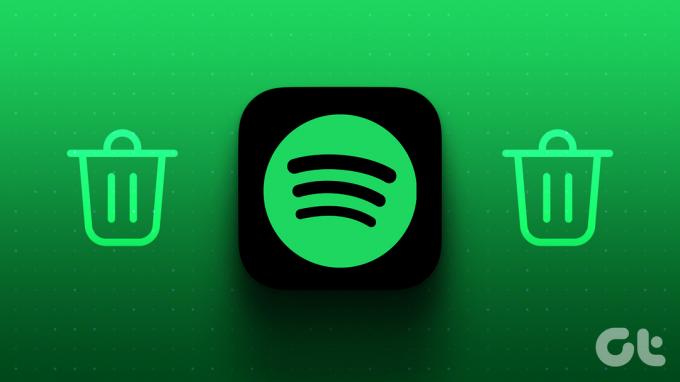
אבל לפני שניכנס לשלבים, אתה עשוי לתהות מדוע מישהו רוצה למחוק את חשבון Spotify שלו. אולי עברת ל-a שירות הזרמת מוזיקה שונה, או שאתה מנסה לקצץ בעלויות המנוי. עם זאת, אם אתה נתקל בבעיות עם Spotify, אולי תרצה להסתכל על התיקונים שלהלן לפני מחיקת החשבון;
- תקן משהו השתבש שגיאה ב-Spotify
- תיקון לא ניתן להתחבר לאפליקציית Spotify לנייד
- תקן פודקאסטים של Spotify שלא עובדים על Windows
אם יש לך סיבה אחרת או שאתה פשוט רוצה למחוק את חשבון Spotify שלך, נוכל להדריך אותך בתהליך שלב אחר שלב. אבל לפני כן, בואו נבין את ההשלכות.
מה קורה כשאתה מוחק את חשבון Spotify שלך
מחיקת חשבון Spotify שלך מסירה לצמיתות את כל המוזיקה, הפלייליסטים והעוקבים השמורים שלך מהשרת של Spotify. אתה לא תוכל חבר את Spotify שלך לדיסקורד או כל שירות אחר. בנוסף, לא תוכל לגשת לנתונים הישנים שלך (לאחר תקופת החסד של 7 ימים), ותצטרך להתחיל מחדש אם תחליט ליצור חשבון חדש מאוחר יותר.

מחיקת חשבון Spotify שלך מבטלת את כל המנויים או התשלומים הקשורים ואוסרת עליך להשתמש באותה כתובת דוא"ל לפתיחת חשבון חדש במהלך תקופת החסד של 7 ימים. לכן, אם אתה מוכן להיפרד מספוטיפיי, עקוב אחר השלבים המתוארים במדריך זה כדי למחוק את חשבונך סופית.
לפני שנתחיל עם השלבים, חשוב לציין שהשלבים למחיקת חשבון Spotify החינמי או הפרימיום שלך זהים עבור האינטרנט, שולחן העבודה והנייד. עם זאת, למען ההדגמה, אנו בוחרים להשתמש בדפדפן אינטרנט במקום עם האפליקציה של Spotify לשולחן העבודה או לנייד.
קרא גם: כיצד להסיר עוקבים ב- Spotify שולחן העבודה ובאפליקציה לנייד
כיצד למחוק חשבון Spotify בחינם לצמיתות
מחיקת חשבון Spotify שלך אפשרית רק דרך האינטרנט. זה לא משנה אם התקנת את Spotify במחשב או במכשיר הנייד; זה יפנה אותך לדף התמיכה של Spotify. משם, תצטרך לעקוב אחר מדריך שלב אחר שלב.
שלב 1: פתח את הדפדפן המועדף עליך במכשיר Windows, Mac או נייד ועבור לדף התמיכה של Spotify.
עבור לתמיכה של Spotify

שלב 2: תנחת בדף 'סגירת חשבונך ומחיקת הנתונים שלך'. בקטע 'אין לך פרימיום?', לחץ על 'סגור את החשבון שלך ומחק את הנתונים שלך'.

שלב 3: הזן את שם המשתמש והסיסמה שלך והיכנס לחשבון Spotify שלך.
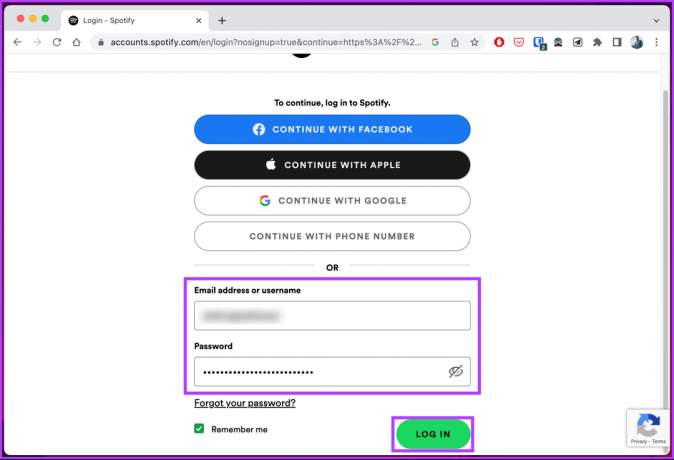
כעת, תועברו לתהליך מחיקת חשבון Spotify בן חמישה שלבים.
שלב 4: בשלב הראשון, אשר מחדש את החלטתך לסגור את חשבונך על ידי לחיצה על הלחצן סגור חשבון.
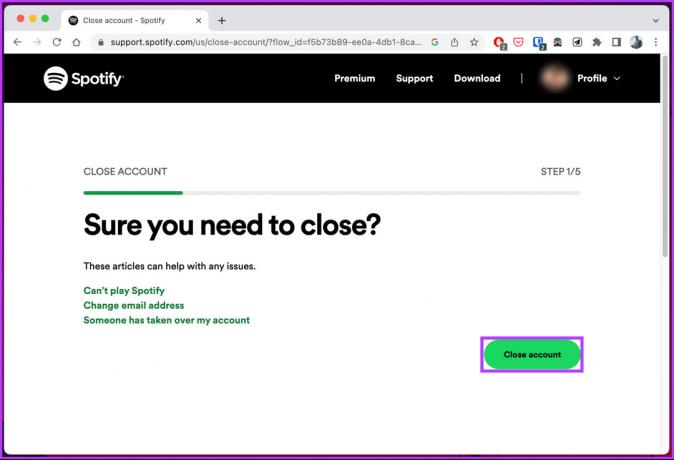
שלב 5: בשלב הבא, ודא שפרטי החשבון שלך נכונים ולחץ על המשך.
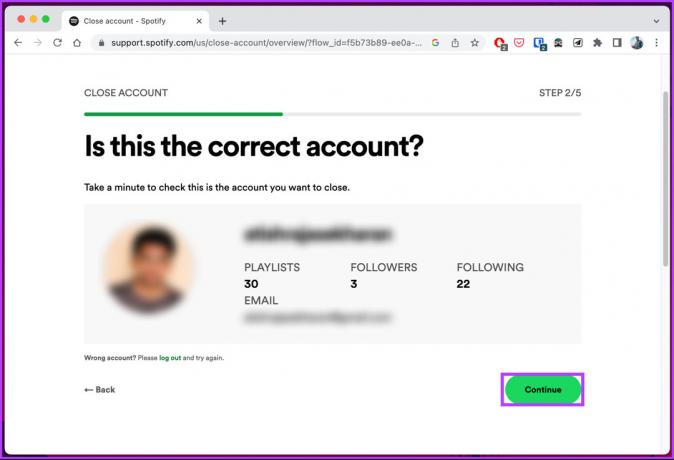
שלב 6: כעת, Spotify מפרט את מה שתפסיד עם מחיקת חשבונך. כבר דנו בזה למעלה, אז סמן את התיבה אני מבין ולחץ על המשך.

על ידי כך, Spotify שולחת קישור לסגירת חשבון לכתובת האימייל הרשומה שלך.
שלב 7: לבסוף, פתח את תיבת הדואר שלך, לחץ ופתח את הדואר מ-Spotify ולחץ על הלחצן 'סגור את החשבון שלי'.
הערה: עליך לפתוח את הדואר וללחוץ על הכפתור תוך 24 שעות מרגע קבלת הדואר.

עם זאת, חשבון Spotify שלך יימחק לחלוטין יחד עם הנתונים שלך לאחר 7 ימים. האם לא די קל לבצע את השלבים? כעת, אם יש לך חשבון Spotify פרימיום, השלבים ישתנו מעט. המשך לקרוא.
כיצד למחוק את חשבון Spotify הפרימיום שלך
מחיקת חשבון Spotify מובחר דומה למחיקת חשבון חינמי. השלבים קלים, ואתה יכול לעשות זאת רק באמצעות האינטרנט. עם זאת, לפני שתמשיך עם השלבים, חשוב לציין שמחיקת חשבון Spotify אינה מבטלת אוטומטית את מנוי הפרימיום.
לכן, כדי למחוק את חשבון Spotify שלך, עליך לבטל את תוכנית המנוי הנוכחית שלך; אם לא תעשה זאת, תחויב עבורו עד שתבטל אותו.
אז, חילקנו את החלק הזה לשניים; ראשית, אנו נדריך אותך כיצד לבטל את מנוי Spotify שלך ולאחר מכן לעבור למחיקת חשבון Spotify שלך. אז, עקבו אחרי.
חלק 1: בטל את מנוי הפרימיום שלך
ביטול מנוי Spotify פרימיום יכול להתבצע באמצעות מכשירים שולחניים או ניידים, עם זאת, השלבים משתנים ממכשיר למכשיר. עקוב אחר ההוראות למטה.
בדפדפן
שלב 1: עבור אל דף התמיכה של Spotify מהדפדפן המועדף עליך ב-Windows, Mac או המכשיר הנייד שלך.
עבור לתמיכה של Spotify

שלב 2: בקטע 'יש לך פרימיום?', לחץ על 'סגור את החשבון שלך ומחק את הנתונים שלך'.

שלב 3: הזן את שם המשתמש והסיסמה שלך והיכנס לחשבון Spotify שלך אם עדיין לא עשית זאת.

שלב 4: במסך הבא, תחת 'סגירת חשבונך ומחיקת הנתונים שלך', לחץ על הלחצן 'סגור את החשבון שלי ומחק את הנתונים שלי'.

תועבר לדף הצ'אט של תמיכת הלקוחות של Spotify.
שלב 5: בחלון הצ'אט הקופץ, הקלד ביטול פרימיום.
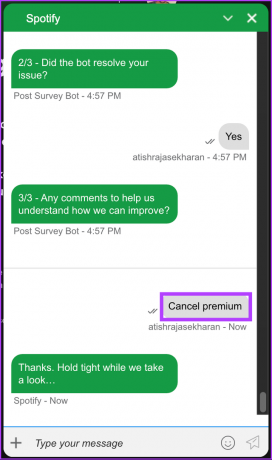
שלב 6: מהאפשרויות, בחר בטל פרימיום.
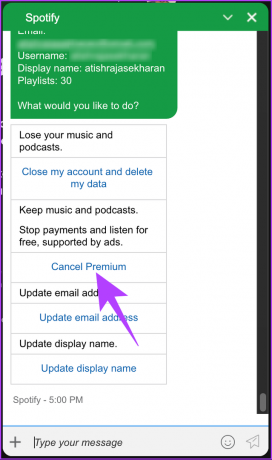
שלב 7: נציג תמיכת הלקוחות יתחבר, יבדוק ויעזור לבטל את הפרימיום של Spotify.

הנה לך. ביטלת בהצלחה את הפרימיום של Spotify שלך. שים לב שהמינוי שלך יהיה פעיל עד תאריך החידוש שלך לפני ביטול.
באנדרואיד
בזמן הכתיבה, שיטה זו עובדת רק עבור Spotify באנדרואיד (לא ב-iOS). בצע את השלבים המוזכרים להלן.
שלב 1: הפעל את אפליקציית Spotify במכשיר האנדרואיד שלך, ומהבית, הקש על סמל גלגל השיניים (הגדרות) בפינה השמאלית העליונה.

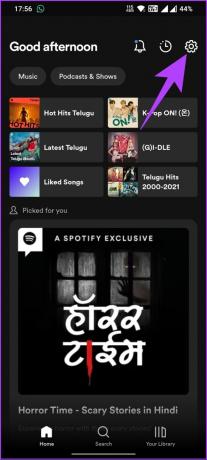
שלב 2: מתחת למסך ההגדרות, הקש על אפשרות תוכנית הפרימיום, ובמסך הבא, הקש על 'ראה תוכניות פרימיום'.
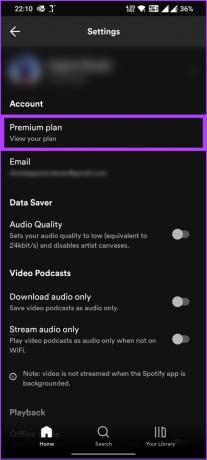
![הקש על פרימיום [גרסה]](/f/09868bf56622138ee84c77dbce046be1.jpg)
שלב 3: מהסקירה הכללית של Premium, בחר 'ראה תוכניות אחרות' ובחר באפשרות 'שנה את התוכנית שלך' בתחתית.
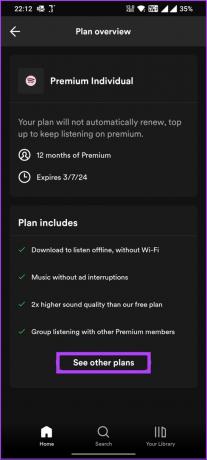
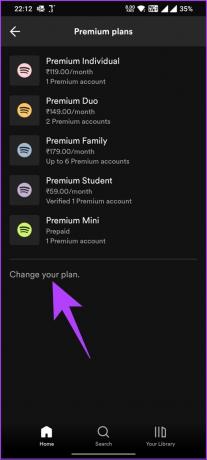
אתה תופנה לדף בחירת תוכנית Spotify מהדפדפן שבדף.
שלב 4: גלול מטה ותחת Spotify Free, הקש על כפתור ביטול פרימיום.
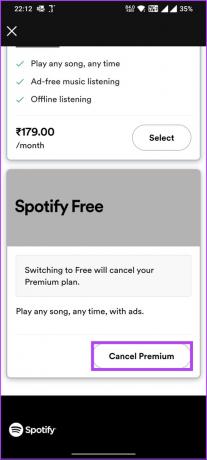
עם זה, ביטלת בהצלחה את הפרימיום של Spotify, וכדי להעיד, תנחת בדף שאומר את אותו הדבר. אם השלבים לעיל יותר מדי עבורך לביצוע, תוכל גם לבטל על ידי השלמתם טופס זה ולשלוח אותו לספוטיפיי באמצעות דואר אלקטרוני ([מוגן באימייל]).
חשוב לציין שהמנוי שלך יהיה פעיל עד תאריך החידוש שלך, כלומר תוכל להשתמש בו עד אותה שעה לפני המעבר לחלק 2 למטה.
חלק 2: סגור את חשבון Spotify Premium שלך
כעת, לאחר שביטלת את מנוי הפרימיום שלך, אתה מוכן לסגור ולמחוק את חשבון הפרימיום שלך ב-Spotify. בצע את השלבים המוזכרים להלן.
שלב 1: עבור אל דף התמיכה של Spotify מהדפדפן המועדף עליך ב-Windows, Mac או המכשיר הנייד שלך.
עבור לתמיכה של Spotify

שלב 2: בקטע 'יש לך פרימיום?', לחץ על 'סגור את החשבון שלך ומחק את הנתונים שלך'.

שלב 3: הזן את שם המשתמש והסיסמה שלך והיכנס לחשבון Spotify שלך אם עדיין לא עשית זאת.

שלב 4: במסך הבא, תחת 'סגירת חשבונך ומחיקת הנתונים שלך', לחץ על הלחצן 'סגור את החשבון שלי ומחק את הנתונים שלי'.

תועבר לדף הצ'אט של תמיכת הלקוחות של Spotify.
שלב 5: נציג תמיכת הלקוחות יתחבר ויאשר את פרטי החשבון שלך. מהאפשרויות הניתנות, בחר 'סגור את החשבון שלי'.

שלב 6: מהאפשרויות, בחר 'סגור את החשבון שלי ומחק את החשבון שלי'.

שלב 7: בהודעה הבאה, נציג תמיכת הלקוחות ישלח לך את כתובת הדוא"ל שלך כדי לאשר. כל מה שאתה צריך לעשות הוא ללחוץ על כן.
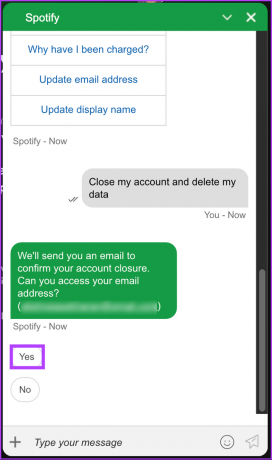
שלב 8: תישאל 'האם אתה רוצה להמשיך?', לחץ על כן.

שלב 9: פתח את תיבת הדואר שלך, לחץ כדי לפתוח את הדואר מ-Spotify, ובחר בלחצן 'סגור את החשבון שלי'.
הערה: עליך לפתוח את הדואר וללחוץ על הכפתור תוך 24 שעות מרגע קבלת הדואר.

לאחר השלמת התהליך, Spotify תמחק לצמיתות את חשבונך והנתונים הקשורים אליו תוך 7 ימים. אם תשנה את דעתך וברצונך להחזיר את חשבון Spotify שלך, המשך לקרוא.
כיצד להפעיל מחדש את חשבון Spotify
אם תשנה את דעתך וברצונך לתבוע בחזרה את חשבון Spotify שלך, תוכל להפעיל אותו מחדש במהירות, בהתחשב בתקופת החסד של 7 ימים. ניתן לבצע את השלבים המוזכרים להלן באמצעות מחשב שולחני או נייד. עקבו אחרי.
שלב 1: עבור אל Gmail ופתח את דוא"ל האישור שספוטיפיי שלחה לך לסגירת חשבון. לחץ על 'הפעל מחדש את החשבון שלי' כדי לפתוח את קישור ההפעלה מחדש.
עבור אל Gmail
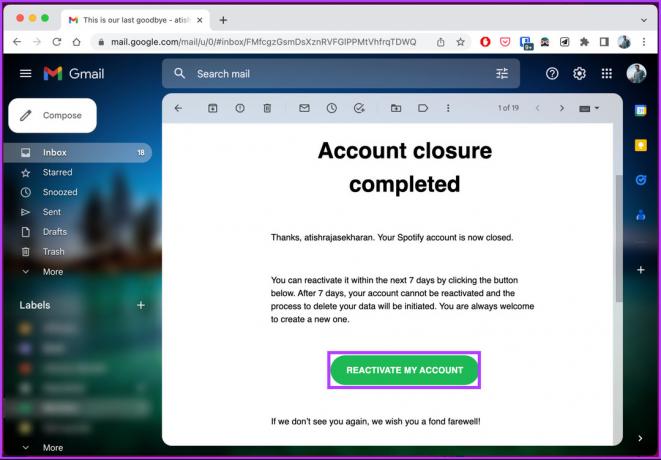
שלב 2: תועבר ל-Spotify בדפדפן ברירת המחדל שלך ותנחת בדף המאשר שחזרת.
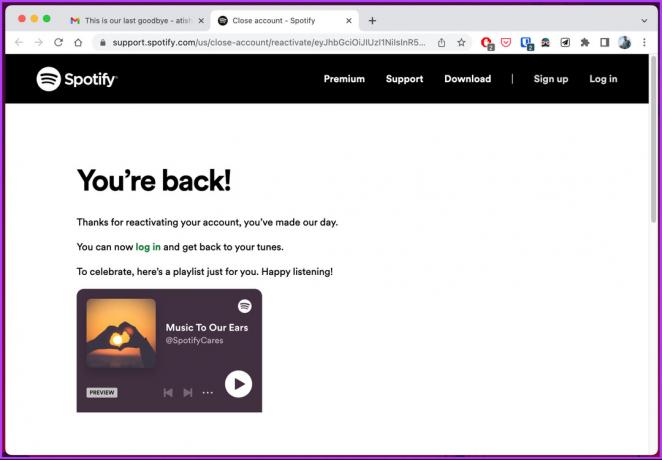
זהו זה. אתה יכול לחזור ולהאזין לפלייליסט שלך שוב. אם יש לך שאלות כלשהן, עיין בסעיף השאלות הנפוצות למטה.
שאלות נפוצות על מחיקת חשבון Spotify שלך
לא, כאשר אתה מוחק את חשבון Spotify שלך, הוא מוסר מהפלטפורמה, כך שאחרים לא יוכלו לראות אותו. עם זאת, הפלייליסטים הציבוריים ששיתפת עם אחרים יישארו גלויים בפלטפורמה ולא יהיו מקושרים לחשבון שלך יותר.
כן, אתה יכול ליצור חשבון Spotify חדש באמצעות אותה כתובת דוא"ל, אבל אתה צריך לחכות לסיום תהליך מחיקת החשבון, שנמשך 7 ימים. לאחר מכן, תוכל ליצור חשבון Spotify חדש.
קח הפסקה מספוטיפיי
בין אם אתה מחפש לעבור לשירות סטרימינג אחר, לקצץ בעלות המנוי שלך או לקחת הפסקה ממוזיקה, לדעת כיצד למחוק את חשבון Spotify שלך יכול להיות שימושי.



